

Windows Server 2003、Windows Vista、および Windows Server 2008 システムで有効。
症状:
Windows 認証および制限された権限(Backup Operator や Remote Desktop User など)を持つ Windows アカウントを使用して CA ARCserve Backup にログインした場合、CA ARCserve Backup アクティビティ ログおよび監査ログにアクセスできません。
注: SQL Server 認証を使用して CA ARCserve Backup データベースで認証するように CA ARCserve Backup を設定する場合、この問題は発生しません。
解決方法:
この問題を解決するには、アクティビティ ログおよび監査ログにアクセスする必要があるすべての Windows アカウントに対して、Microsoft SQL Server 認証を使用して SQL Server に接続する権限を付与します。
Microsoft SQL Server 2000 で権限を付与する方法
Microsoft SQL Server 2008 Express Edition および Microsoft SQL Server 2005 以降で権限を付与する方法
オブジェクト エクスプローラを開きます。
以下の画面に示すように、CA ARCserve Backup サーバ、セキュリティ、ログインの順に展開します。
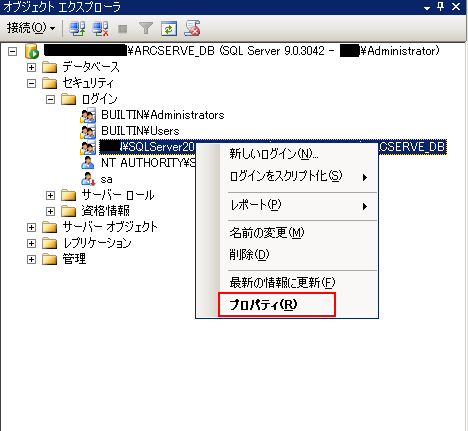
以下の画面に示すように、[ログインのプロパティ]ダイアログ ボックスが表示されます。
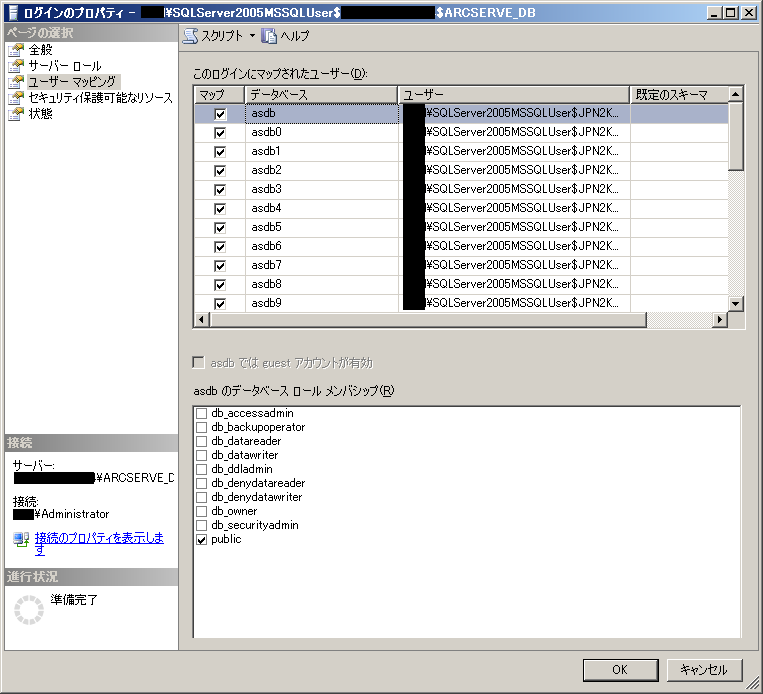
|
Copyright © 2014 CA.
All rights reserved.
|
|